客服热线:139 1319 1678 统一消息平台
消息推送系统
我们提供消息推送系统招投标所需全套资料,包括消息推送系统介绍PPT、消息推送系统产品解决方案、
消息推送系统产品技术参数,以及对应的标书参考文件,详请联系客服。
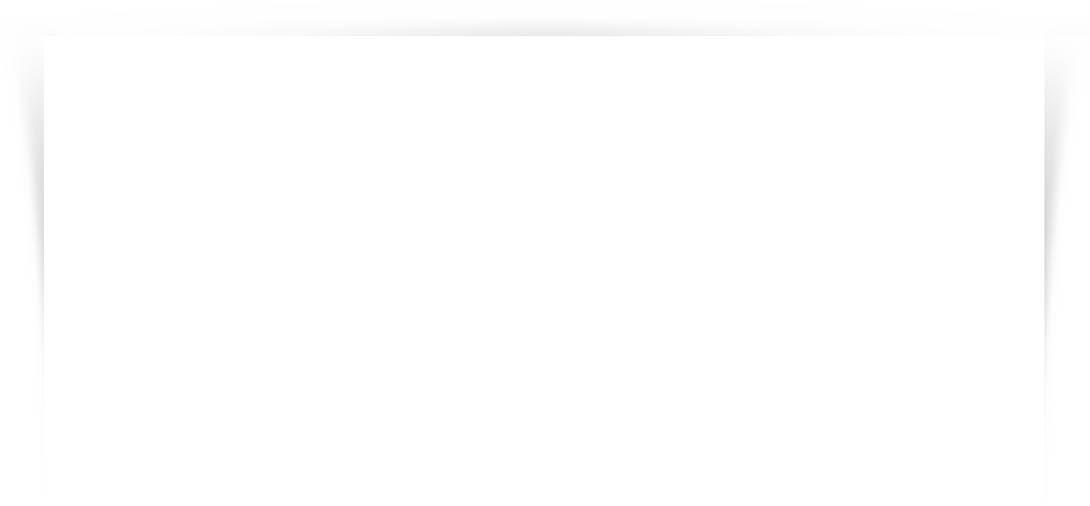
手把手教你搭建消息管理系统并制作用户手册
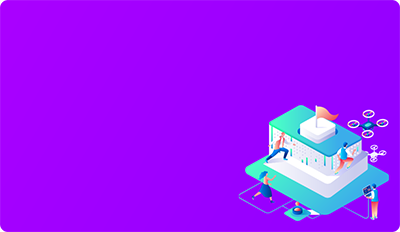
消息推送平台
在线试用
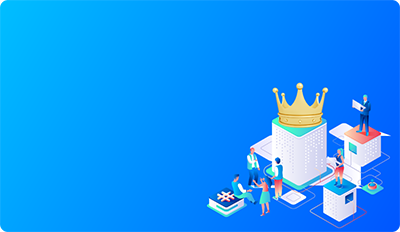
消息推送平台
解决方案下载
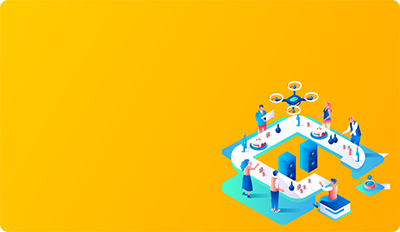
消息推送平台
详细介绍
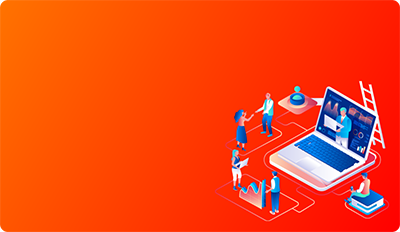
消息推送平台
产品报价
大家好!今天我们来聊聊怎么做一个消息管理系统,顺便教大家如何制作一份漂亮的用户手册PDF。这东西听起来很高级吧?其实一点都不难,咱们一步一步来。
首先,假设我们要做一个超级简单的消息管理系统,功能就是能添加、删除消息,还能查看所有消息。这个系统用Python写的,因为我们都知道Python简单又强大。
先准备一下环境,确保你安装了Python和一些必要的库,比如`pandas`用来处理数据,`reportlab`用来生成PDF文档。
### 第一步:创建消息管理系统
我们先写个基本的脚本:
import pandas as pd
# 创建一个空的数据框来存储消息
messages = pd.DataFrame(columns=['ID', 'Message'])
def add_message(message):
global messages
new_id = len(messages) + 1
messages.loc[new_id] = [new_id, message]
print(f"消息已添加: {message}")
def delete_message(message_id):
global messages
if message_id in messages['ID'].values:
messages = messages[messages['ID'] != message_id]
print(f"消息ID {message_id} 已删除")
else:
print("未找到该消息ID")
def view_messages():
global messages
print(messages)

这就是我们的基础消息管理系统啦!现在你可以添加、删除和查看消息了。
### 第二步:制作用户手册
接下来,我们要给这个系统做个用户手册。用户手册可以用PDF格式,这样看起来更专业。我们可以用`reportlab`库来生成PDF。
from reportlab.lib.pagesizes import letter
from reportlab.pdfgen import canvas
def create_user_manual():
c = canvas.Canvas("UserManual.pdf", pagesize=letter)
width, height = letter
# 写标题
c.drawString(50, height - 50, "消息管理系统用户手册")
# 写使用说明
c.drawString(50, height - 100, "1. 添加消息: 输入add_message('你的消息')即可添加一条新消息。")
c.drawString(50, height - 120, "2. 删除消息: 输入delete_message(ID)删除对应ID的消息。")
c.drawString(50, height - 140, "3. 查看消息: 输入view_messages()即可查看所有消息。")
# 保存PDF
c.save()
print("用户手册已生成!")

运行这段代码后,你会在当前目录下看到一个名为`UserManual.pdf`的文件,打开它看看是不是很像模像样?
好了,今天的分享就到这里啦!希望这篇教程对你有帮助。记住,编程其实很有趣,只要愿意动手试试,你也可以做出很棒的东西!
如果你还有任何问题或者想了解更多,欢迎随时来找我聊天哦。
本站部分内容及素材来源于互联网,由AI智能生成,如有侵权或言论不当,联系必删!
© 消息推送平台
